
विषय
- अद्यतन सहायक के साथ विंडोज 10 फॉल क्रिएटर्स अपडेट डाउनलोड करें
- विंडोज 10 फॉल क्रिएटर्स अपडेट को विंडोज इनसाइडर के साथ डाउनलोड करें
- एक आईएसओ के रूप में विंडोज 10 फॉल क्रिएटर्स अपडेट डाउनलोड करें
- हुआवेई मेटबुक
विंडोज 10 फॉल क्रिएटर्स अपडेट आ गया है। यहाँ यह है कि फॉल क्रिएटर्स अपडेट को अपने नोटबुक, डेस्कटॉप या टैबलेट पर अब कैसे डाउनलोड किया जा सकता है, बजाय इसके कि आप इसे पेश करने के लिए Microsoft की प्रतीक्षा करें।
जैसा कि उसने विंडोज 10 में अपने अन्य प्रमुख अपडेट के साथ किया था, माइक्रोसॉफ्ट विंडोज 10 फॉल क्रिएटर्स अपडेट को विंडोज अपडेट के माध्यम से उपयोगकर्ताओं के लिए उपलब्ध करा रही है। कंपनी को अधिक विश्वास है कि आपका पीसी सफलतापूर्वक अपग्रेड हो जाएगा, इससे पहले कि आप अपडेट प्राप्त करें। यह अधिकांश उपयोगकर्ताओं को अपग्रेड प्राप्त करने से रोकता है जो शायद अभी तक सही ढंग से काम नहीं करते हैं। इसका अर्थ यह भी है कि कुछ उपयोगकर्ता - जो जानते हैं कि वे क्या कर रहे हैं - उनके सिस्टम पर अपडेट प्राप्त करने में कठिन काम है। यह दुर्भाग्यपूर्ण है क्योंकि विंडोज 10 फॉल क्रिएटर्स अपडेट में वर्चुअल रियलिटी हेडसेट्स के लिए समर्थन और आपके द्वारा OneDrive पर रखी गई फ़ाइलों की ऑन-डिमांड एक्सेस शामिल है।

पढ़ें: विंडोज 10 फॉल क्रिएटर्स अपडेट: जानने के लिए 5 चीजें
विंडोज 10 फॉल क्रिएटर्स अपडेट को अभी डाउनलोड करने के लिए आपके पास तीन तरीके हैं। जो आपके लिए सबसे अच्छा है वह इस बात पर निर्भर करता है कि आप अपने पीसी को कैसे अपडेट करना चाहते हैं।
अद्यतन सहायक के साथ विंडोज 10 फॉल क्रिएटर्स अपडेट डाउनलोड करें
विंडोज अपडेट असिस्टेंट उन यूजर्स के लिए है जो सिर्फ विंडोज 10 फॉल क्रिएटर्स अपडेट को इन्स्टॉल करने के बजाय आज तक इन्स्टॉल करना चाहते हैं जब तक कि विंडोज अपडेट उनके लिए इसे डाउनलोड न कर दे। इस कारण से, यह महत्वपूर्ण है कि आप अपने सभी फ़ोटो, वीडियो, संगीत और दस्तावेज़ का उपयोग करने से पहले उसका बैकअप लें। यदि Microsoft अभी तक आपके पीसी पर अपडेट की पेशकश नहीं कर रहा है, तो संभव है कि आपके पीसी के निर्माता को उपयोगकर्ताओं को स्वचालित रूप से अपग्रेड करने से पहले एक सॉफ़्टवेयर फ़िक्सेस जारी करने की आवश्यकता हो।
अपडेट असिस्टेंट पर जाने के लिए यहां क्लिक करें।
पर क्लिक करें अभी अद्यतन करें.

यदि आप अपडेट सहायक को डाउनलोड और इंस्टॉल करना चाहते हैं तो आपका वेब ब्राउज़र आपसे पूछेगा। पर क्लिक करें रन.
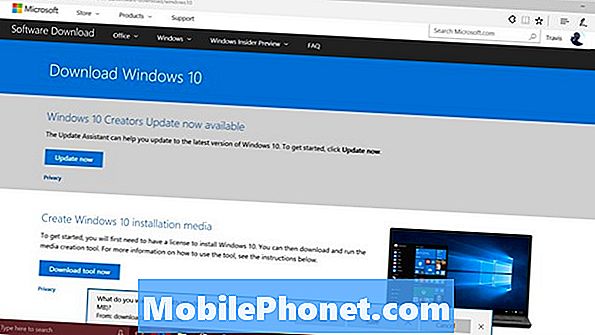
पर क्लिक करें हाँ जब अपडेट सहायक को स्थापित करने के लिए कहा जाए।
अब, अपने पीसी पर सॉफ़्टवेयर की जाँच के लिए अद्यतन सहायक की प्रतीक्षा करें। यदि आपके पास अभी तक विंडोज 10 फॉल क्रिएटर्स अपडेट स्थापित नहीं है, तो यह आपके लिए इसे डाउनलोड करेगा। अपडेट को तैयार करने के दौरान आप काम करना जारी रख सकते हैं, लेकिन आपको अपडेट खत्म करने के लिए आधे घंटे तक रुकना होगा।
विंडोज 10 फॉल क्रिएटर्स अपडेट को विंडोज इनसाइडर के साथ डाउनलोड करें
विंडोज 10 फॉल क्रिएटर्स अपडेट को प्राप्त करने का दूसरा तरीका विंडोज इनसाइडर प्रोग्राम है। विंडोज इनसाइडर विंडोज 10 के साथ किसी को भी विंडोज के नए संस्करणों को स्थापित करने से पहले जारी करता है।
के पास जाओ सेटिंग्स एप्लिकेशन।
पर क्लिक करें अद्यतन और पुनर्प्राप्ति.

पर क्लिक करें विंडोज इनसाइडर प्रोग्रामबाईं ओर मेनू में।
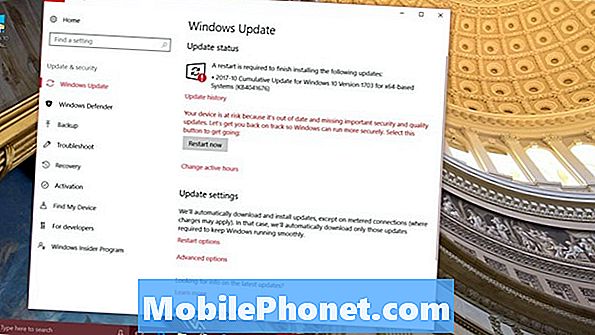
अब, पर क्लिक करें शुरू हो जाओ.
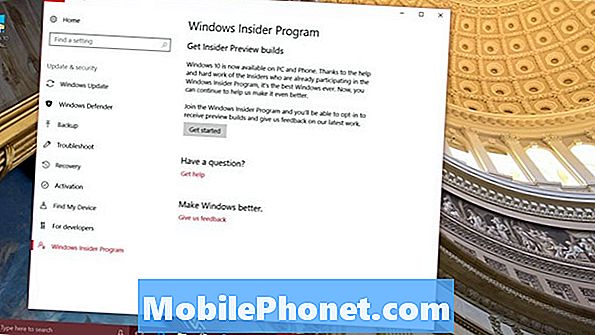
क्लिक करके अपने Microsoft खाते को विंडोज इनसाइडर प्रोग्राम से लिंक करें +.
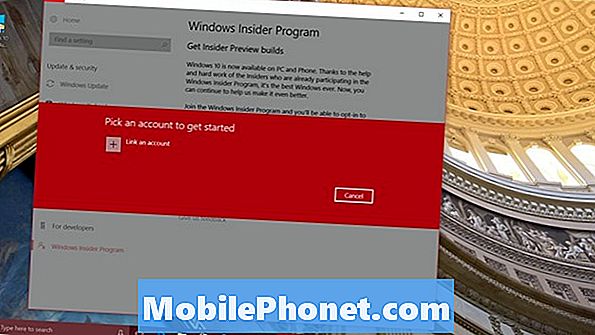
यह सुनिश्चित करने के लिए जांचें कि ड्रॉप-डाउन बॉक्स कहता है पूर्वालोकन प्रदर्शन। यदि यह नहीं है, तो इसे अपने आप को पूर्वावलोकन पूर्वावलोकन में बदलें। यदि आप कोई अन्य विकल्प चुनते हैं तो आपको विंडोज 10 की अगली बड़ी रिलीज के लिए अपडेट मिलना शुरू हो जाएगा। वे अपडेट्स छोटी हो सकती हैं। पर क्लिक करें की पुष्टि करें।
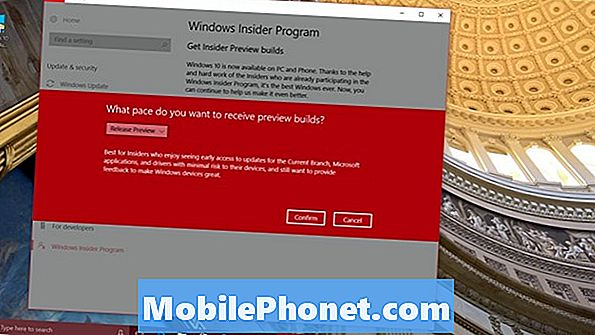
अपने पीसी को पुनरारंभ करने के लिए प्रतीक्षा करें और विंडोज 10 फॉल क्रिएटर्स अपडेट को सेटिंग्स ऐप में विंडोज अपडेट क्षेत्र के माध्यम से सामान्य रूप से डाउनलोड करना चाहिए।
एक आईएसओ के रूप में विंडोज 10 फॉल क्रिएटर्स अपडेट डाउनलोड करें
विंडोज 10 फॉल क्रिएटर्स अपडेट डाउनलोड करने का तीसरा तरीका आईएसओ फाइल बनाना है। जबकि अपडेट असिस्टेंट को केवल उन फाइलों को डाउनलोड करने की जरूरत होती है, जिन्हें अपडेट करने के लिए एक आईएसओ फाइल में विंडोज 10 की पूरी छवि होती है।ये चित्र विंडोज 10 फॉल क्रिएटर्स अपडेट समस्याओं से बर्बाद पीसी के लिए उपयोगी हैं। यह डाउनलोड केवल एक सामान्य अपडेट से अधिक समय लेगा और आपको छवि को फ्लैश ड्राइव पर संग्रहीत करने या इसे डीवीडी में जलाने की आवश्यकता होगी।
यहां क्लिक करे।
पर क्लिक करें अब टूल डाउनलोड करें विंडोज 10 इंस्टॉलेशन मीडिया के तहत बटन.

पर क्लिक करें रन.
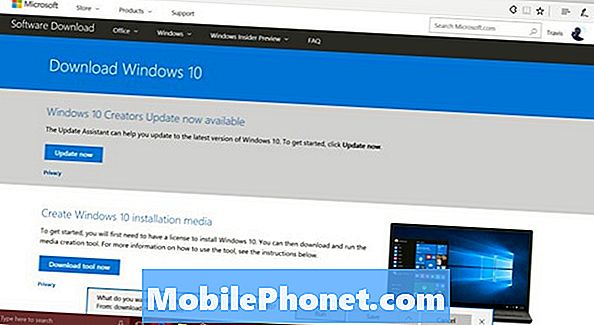
क्लिक करें हाँ डाउनलोड टूल को स्थापित करने की अनुमति के लिए पूछे जाने पर।
क्लिक करें स्वीकार करना.
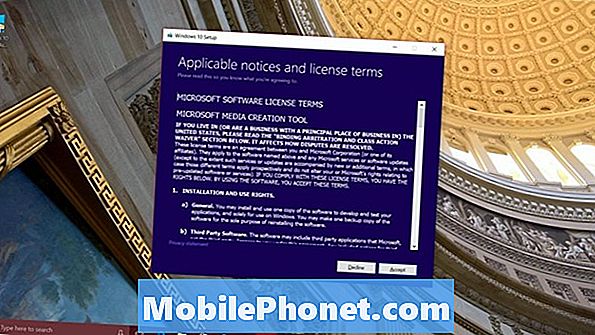
अब चुनें कि क्या आप इंस्टालेशन फाइल बनाना चाहते हैं या अपने वर्तमान पीसी को अपग्रेड करें। फिर से, इंस्टॉलेशन मीडिया उन उपयोगकर्ताओं के लिए सबसे अच्छा विकल्प है जो पहले से ही विंडोज 10 से परेशान हैं। आपके पास 8GB मुफ्त स्टोरेज या अधिक के साथ एक फ्लैश ड्राइव होना चाहिए और इससे पहले आपके सिस्टम पर विंडोज स्थापित किया होगा। अगर आप सिर्फ अपग्रेड चाहते हैं, तो इस पीसी को अपग्रेड करें चुनें। यदि आप विंडोज 10 की एक नई स्थापना के साथ नए सिरे से शुरू करना चाहते हैं, तो चयन करें निर्माण स्थापना मीडिया और क्लिक करें आगामी।

क्लिक करें आगामी.
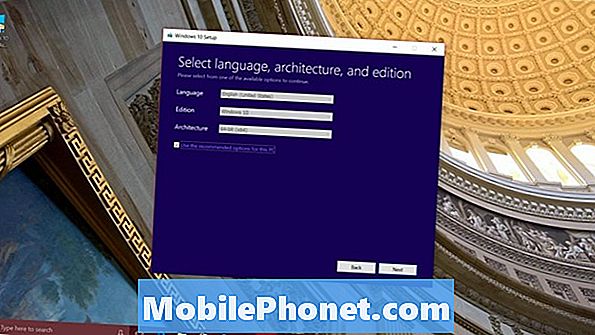
अपने USB फ्लैश ड्राइव को कनेक्ट करें। चुनते हैं यूएसबी फ्लैश ड्राइव और क्लिक करें आगामी।

अब, सूची में अपनी फ्लैश ड्राइव का चयन करें और डाउनलोड समाप्त होने तक प्रतीक्षा करें। एक बार ऐसा हो जाने के बाद, आप अपने पीसी को फ्लैश ड्राइव से बूट कर सकते हैं और विंडोज 10 फॉल क्रिएटर्स अपडेट और विंडोज 10. की नई प्रति स्थापित करने के लिए इसका उपयोग कर सकते हैं। जारी रखने से पहले आपके लिए महत्वपूर्ण हर फोटो, फ़ाइल और दस्तावेज़ का बैकअप लें। इसके अलावा, माइक्रोसॉफ्ट ऑफिस की डिस्क प्रतियां और विंडोज स्टोर के बाहर आपके द्वारा खरीदे गए किसी भी सॉफ़्टवेयर को खोजना एक अच्छा विचार है। आपको उस सॉफ़्टवेयर को फिर से इंस्टॉल करना होगा।

को खोलो सेटिंग्स app और पर क्लिक करें अद्यतन और सुरक्षा।

पर क्लिक करें वसूली अपनी स्क्रीन के दाईं ओर मेनू में।

आपके पीसी में अभी भी फ्लैश ड्राइव के साथ, पर क्लिक करें उन्नत स्टार्टअप। आपका पीसी फ्लैश ड्राइव से सीधे बूट होगा ताकि आप विंडोज 10 की एक नई कॉपी स्थापित करने के लिए आपके द्वारा बनाई गई फॉल क्रिएटर्स अपडेट डाउनलोड फाइल का उपयोग कर सकें।
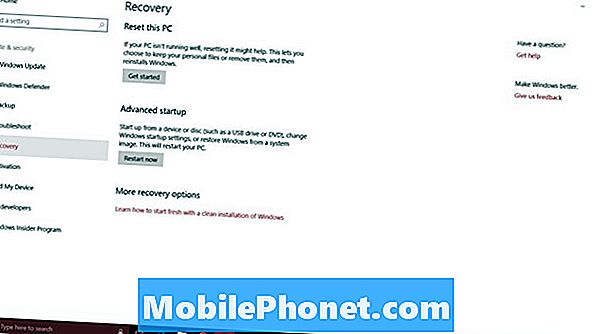
2019 में 17 सर्वश्रेष्ठ सर्फेस प्रो विकल्प





















